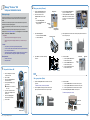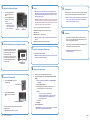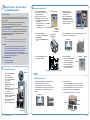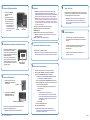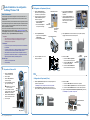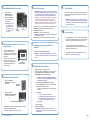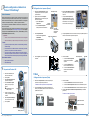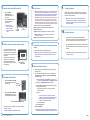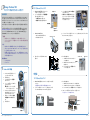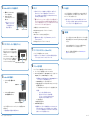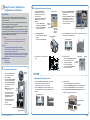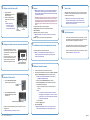Rimage 8100N / 7100N / 6100N Guida d'installazione
- Tipo
- Guida d'installazione
La pagina si sta caricando...
La pagina si sta caricando...
La pagina si sta caricando...
La pagina si sta caricando...
La pagina si sta caricando...
La pagina si sta caricando...
La pagina si sta caricando...
La pagina si sta caricando...
La pagina si sta caricando...
La pagina si sta caricando...

2001164_E Copyright © 2009 Rimage Corporation
Pagina 1
Rimage
®
Producer
™
IIIN
Guida per la
congurazione e l’installazione
2
Prima di iniziare
Questo documento descrive le modalità di congurazione del prodotto della serie
Producer IIIN. I prodotti della serie Producer IIIN includono Producer 6100N, Producer
7100N, Producer 8100N.
Il presente documento è diretto a persone che conoscono l’impostazione dell’hardware,
installazione dei software e i sistemi operativi Windows.
Se non si ha dimestichezza con le procedure descritte nel presente documento, rivolgersi
a un esperto informatico per assistenza.
I documenti ai quali si fa riferimento nella presente procedura sono spediti con il prodotto
e sono disponibili inoltre online all’indirizzo www.rimage.com/support. Dal menu Support
(Supporto) selezionare la scheda: Producer Series (Serie Producer) > Your Product
(Prodotto) > User Manuals (Manuali per l’utente).
- Importante
• Leggere attentamente le istruzioni di congurazione prima di cominciare.
• Conservare le scatole e i materiali di imballaggio dell’autoloader e della
stampante.
Note
• Il prodotto può risultare leggermente diverso da quello descritto.
• I termini “Producer IIIN” e “autoloader” vengono usati in tutto il presente
documento in riferimento ai prodotti elencati.
• Salvo diversa indicazione, tutte le affermazioni in cui si menziona la navigazione
di Windows, si intendono in riferimento ai percorsi di Windows 7. La navigazione
negli altri sistemi operativi Windows potrebbe essere lievemente diversa.
# Strumenti necessari
• Forbici o fresa
• Cacciavite Phillips
OPPURE
1
Congurazione della stampante (Everest)
Congurazione della stampante (Prism)
a. Togliere la stampante Everest
dall’imballaggio. Fare riferimento
all’etichetta sulla confezione della
stampante Everest.
b. Seguire le istruzioni sulla scheda di
istruzioni sul lato posteriore della
stampante.
i. Impostare il selettore della
tensione su corrente alternata.
ii. Spostare la vite di spedizione in
posizione di conservazione.
a. Togliere la stampante Prism dall’imballaggio. Fare riferimento
all’etichetta sulla confezione della stampante Prism.
Nota: il nastro di stampa Prism è preinstallato.
b. Collocare la stampante sul Producer IIIN di Rimage in modo
che i piedini di plastica scorrano nelle fessure della piastra della
stampante.
c. Collegamento dei cavi.
i. Collegare il cavo USB dal Producer IIIN alla stampante.
ii. Collegare il cavo USB della stampante dal Producer IIIN alla stampante.
iii. Collegare il cavo di alimentazione dal Producer IIIN alla stampante.
d. Portare l’interruttore di accensione della stampante Prism in posizione On.
Nota: la porta parallela non viene utilizzata.
c. Aprire la stampante Everest.
i. Premere i due fermi del coperchio
laterale.
ii. Abbassare la copertura laterale.
d. Aprire i fermi 1, 2, e 3, come indicato dalle
frecce.
e. Rimuovere gli elementi di imballaggio
di plastica (q.tà 2) dalla parte interna
della stampante.
f. Installare il nastro di stampa e il nastro
di ritrasferimento. Fare riferimento
all’etichetta di istruzioni sul coperchio
laterale o sulla Guida per l’utente della
stampante Everest Rimage .
g. Collocare la stampante sul Producer IIIN in modo che i piedini di plastica scorrano
nelle fessure della piastra della stampante.
h. Collegamento dei cavi.
i. Collegare il cavo USB della stampante
dal Producer IIIN alla stampante.
ii. Collegare il cavo USB dal
Producer IIIN alla stampante.
iii. Collegare il cavo di alimentazione dal
Producer IIIN alla stampante.
a. Rimuovere il nastro adesivo dalla
parte esterna del Producer IIIN.
b. Aprire lo sportello.
c. Rimuovere la pellicola protettiva
dalla parte interna dello sportello.
d. Tagliare le fascetta di ssaggio
in plastica (q.tà. 2) dal braccio di
sollevamento.
n Attenzione Non tagliare la
cinghia o il cavo.
e. Se si possiede una Producer
6100N o 8100N, rimuovere il
nastro adesivo dal vassoio di
alimentazione dei dischi.
f. Rimuovere la schiuma inserita
sul dispositivo girevole per la
spedizione.
g. Chiudere lo sportello.
Preparazione del Producer IIIN
Fascette di
ssaggio
Pellicola protettiva
Nastro
adesivo
Schiuma di imballaggio
Selettore tensione
Vite di spedizione
Posizione di
conservazione
della vite di
spedizione
Scheda di
istruzioni
Fermi coperchio laterale
Fermo 1 Fermo 2
Fermo 3
Elementi di imballaggio di plastica
Piastra della stampante
Fessure
Cavo stampante Cavo USB
Cavo di
alimentazione
Fessure
Piastra della stampante
Cavo di alimentazione
Interruttore di
accensione
Cavo USB
Cavo stampante

2001164_E Copyright © 2009 Rimage Corporation
Pagina 2
63
4
5
7
8
10
9
Collegare i cavi del Producer IIIN.
Accesso
Installazione del driver della stampante (solo Everest)
Collegare un monitor, un mouse e una tastiera (opzionale).
Accendere il Producer IIIN
a. Collegare il cavo di
alimentazione del Producer IIIN
alla presa di corrente.
b. Collegare un cavo di rete dal
Producer IIIN a una connessione
di rete.
Nota: è necessaria la
connessione di un cavo di
rete solo se si prevede di
inoltrare gli ordini tramite rete.
Se il sistema non è collegato a una rete, è
necessario collegare un monitor, un mouse
e una tastiera alle porte appropriate sul retro
del Producer IIIN.
Se il sistema è collegato in rete, il monitor,
il mouse e la tastiera sono opzionali. Per
accedere al sistema è possibile inoltre
utilizzare Remote Desktop Connection.
a. Premere l’interruttore di accensione
sulla parte posteriore del Producer III.
Nota: se il sistema è collegato in rete, l’accesso è possibile tramite Microsoft
Remote Desktop Connection, eseguito su un PC separato. Per informazioni
sull’accesso a Remote Desktop Connection, consultare la Guida avanzata alla
congurazione Rimage (rete).
- Importante: se si effettua un accesso remoto al sistema, è necessario attendere
il completamento dell’inizializzazione del sistema per accedere. L’operazione
può impiegare qualche minuto. Quando l’inizializzazione del sistema è terminata
gli stati di Media Bin (Raccoglitore supporti), Retransfer (Ritrasferimento) e di
Ribbon (Nastro) vengono visualizzati ripetutamente sul pannello operatore del
sistema.
Accedere al Producer IIIN con le informazioni seguenti:
Computer: RimageSystem (accesso solo tramite Remote Desktop)
Nome utente: Utente
Password: password1! (maiuscole e minuscole)
Nota: In Windows XP il nome utente è Amministratore e la Password è
password.
Dominio: Lasciare vuoto (accesso solo tramite Remote Desktop)
Test e verica
Utilizzare QuickDisc per eseguire un lavoro di prova a 3 dischi per vericare
il funzionamento corretto del sistema. Fare riferimento al documento Guida
introduttiva al Software Rimage.
Nota: se il disco non è centrato sul vassoio della stampante, o
si vericano errori di bloccaggio, fare riferimento alle istruzioni
Allineamento della stampante riportate nella Guida per l’utente di
Rimage Producer III e Producer IIIN.
Ulteriori informazioni
• Per informazioni relative all’invio di ordini a Producer IIIN in rete, oppure
per visualizzare le informazioni più aggiornate sull’accesso remoto, fare
riferimento alla Guida alla congurazione avanzata (rete).
• Per informazioni sull’uso e la manutenzione di Producer IIIN, consultare il
documento Guida per l’utente di ProducerIII e ProducerIIIN Rimage.
• Per ulteriori informazioni sul prodotto e sul servizio di supporto, visitare il
sito Web all’indirizzo www.rimage.com/support.
Il driver della stampante si installa automaticamente.
Nota: se viene visualizzata la nestra Installazione guidata nuovo
hardware, seguire le istruzioni per completare la procedura guidata e
installare la stampante Everest.
b. Premere il pulsante di accensione
del control center sulla parte frontale
del Producer III.
Il sistema si accende e l’autoloader e la stampante cominciano il processo
di inizializzazione.
Nota: l’inizializzazione può durare no a 5 minuti.
Modicare il nome del computer
a. Accedere al sistema tramite Connessione Desktop remoto.
b. In Windows selezionare: Start > clic tasto destro su Computer > Properties
(Proprietà) > Remote Settings (Impostazioni di connessione remota).
Nota: In Windows XP selezionare Start > clic tasto destro su
Computer > Properties (Proprietà).
i. Selezionare la scheda Computer Name (Nome computer).
ii. Sezionare Change (Modica). Si apre la nestra Computer Name
Changes (Modica nome computer).
1. Digitare un nome singolo nel campo Computer Name (Nome
computer).
Note:
• Il nome può avere una lunghezza massima di 15 caratteri.
• Se si aggiunge un sistema integrato a un dominio, non inserire
il gruppo di lavoro. Invece, fare riferimento alla Guida avanzata
di congurazione Rimage (rete).
2. Selezionare OK.
iii. Selezionare Apply (Applica).
c. Riavviare Producer IIIN.
Nota: Assicurarsi di utilizzare il nuovo nome computer all'accesso
a questo Producer IIIN attraverso la connessione desktop remota.
Cavo di
alimentazione
Cavo di rete
Porte per il collegamento
di monitor, mouse e tastiera
Interruttore di
accensione
Pulsante di accensione Control Center
-
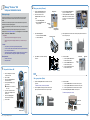 1
1
-
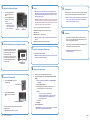 2
2
-
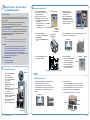 3
3
-
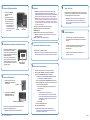 4
4
-
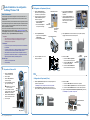 5
5
-
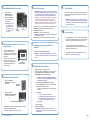 6
6
-
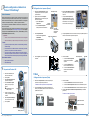 7
7
-
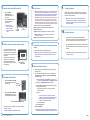 8
8
-
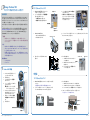 9
9
-
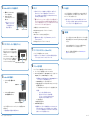 10
10
-
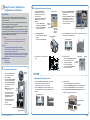 11
11
-
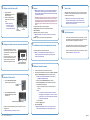 12
12
Rimage 8100N / 7100N / 6100N Guida d'installazione
- Tipo
- Guida d'installazione
in altre lingue
Documenti correlati
-
Rimage 8100 / 7100 / 6100 Guida d'installazione
-
Rimage 8100N/7100N/6100N Guida utente
-
Rimage Everest III Guida d'installazione
-
Rimage Prism III Guida d'installazione
-
Rimage Everest III Guida utente
-
Rimage PrismPlus! Guida utente
-
Rimage 5300N and 5100N Guida d'installazione
-
Rimage 8200N / 7200N / 6200N Guida d'installazione
-
Rimage Everest 600 Guida utente
-
Rimage 8200N/7200N/6200N Guida utente